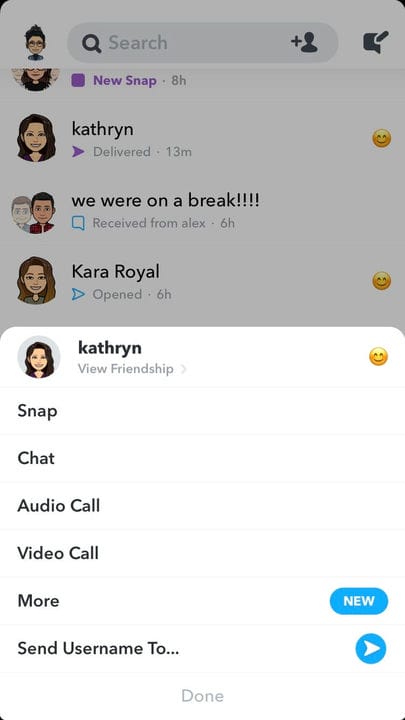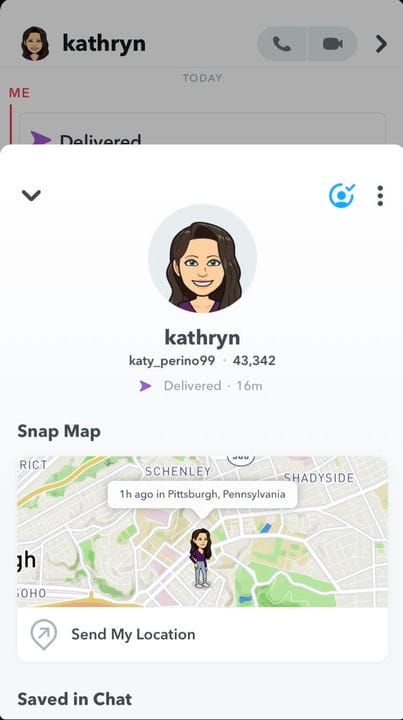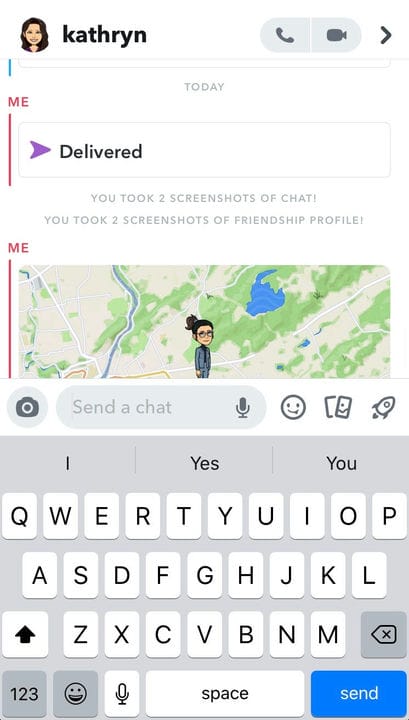Como enviar sua localização no Snapchat para seus amigos
- Você pode enviar sua localização no Snapchat para qualquer pessoa da sua lista de bate-papo.
- Para enviar sua localização no Snapchat, você precisará selecionar uma única pessoa ou bate-papo em grupo e abrir os menus “Ver Amizade" ou “Ver Grupo”.
- Antes de enviar sua localização, você também poderá ver onde os destinatários estão em um mapa, a menos que tenham ativado o Modo Fantasma.
Se você deseja compartilhar a localização do seu restaurante favorito ou o endereço do seu novo apartamento, você pode facilmente enviar sua localização no Snapchat para seus amigos.
Você pode fazer isso usando o Snap Map e será solicitado a selecionar com quem deseja compartilhar sua localização na primeira vez que usar o recurso do aplicativo. Você pode optar por compartilhar sua localização com amigos em comum, uma lista de amigos com exceções ou um pequeno grupo de amigos selecionados.
Para enviar sua localização diretamente para um amigo em comum do Snapchat, você deve visitar seu histórico de bate-papo por meio de sua lista de amigos. Uma vez lá, você pode optar por enviar sua localização ou solicitar a de seu amigo. O Snap Map será atualizado assim que você o enviar e sua localização aparecerá no seu histórico de conversas privadas.
Os locais expiram após algumas horas ou quando você entra no Modo Fantasma.
Veja como enviar sua localização.
Como enviar sua localização no Snapchat em um chat
1. Abra o aplicativo Snapchat.
2. Deslize para a esquerda para ver uma lista de seus amigos na tela de bate-papo.
3. Toque e segure o nome do amigo ou grupo do qual deseja enviar ou receber informações de localização.
4. Toque no nome de usuário e no título “Ver Amizade” logo abaixo dele. Se você estiver enviando seu local para um grupo, ele dirá "Visualizar grupo".
Se você já estiver no bate-papo, também pode tocar no ícone do perfil no canto superior esquerdo.
5. Role para baixo até ver o Snap Map, que mostrará a localização dessa pessoa (se ela tiver concedido acesso a você).
6. Abaixo do mapa está a opção “Enviar minha localização”. Toque aqui para enviar.
Você pode encontrar essa opção ao lado de uma seta cinza apontando para baixo.
7. A etiqueta mudará para “Localização Enviada!”
8. No chat, você verá sua localização aparecer como uma pequena visualização do mapa.
O amigo para quem você enviou agora pode tocar aqui para expandir e ver sua localização exata.